升級到 iOS14 之後,iPhone 8 以後的機型就可以使用「背面輕點」功能,啟用這功能可以做什麼呢?只要你輕點 iPhone 背面兩下或三下,就會自動觸發你希望 iPhone 執行的事情。
當然這功能也可以應用在「截圖」上,也就是我們可以設定輕點背面兩下或三下後, iPhone 就自動幫我們螢幕截圖,以下教你怎麼做。

支援「背面輕點」的機型
將 iPhone 系統升級到 iOS14 才有這功能,而且你的 iPhone 必須是 iPhone 8 後續的機型,也就是:
- iPhone 8 系列
- iPhone X
- iPhone XR
- iPhone XS 系列
- iPhone 11 系列
- iPhone 12 系列
- iPhone 13 系列
啟用「背面輕點」
在使用這功能之前我們需要先啟用及設定,請開啟 iPhone 的「設定」,然後點選「輔助使用」>「觸控」。
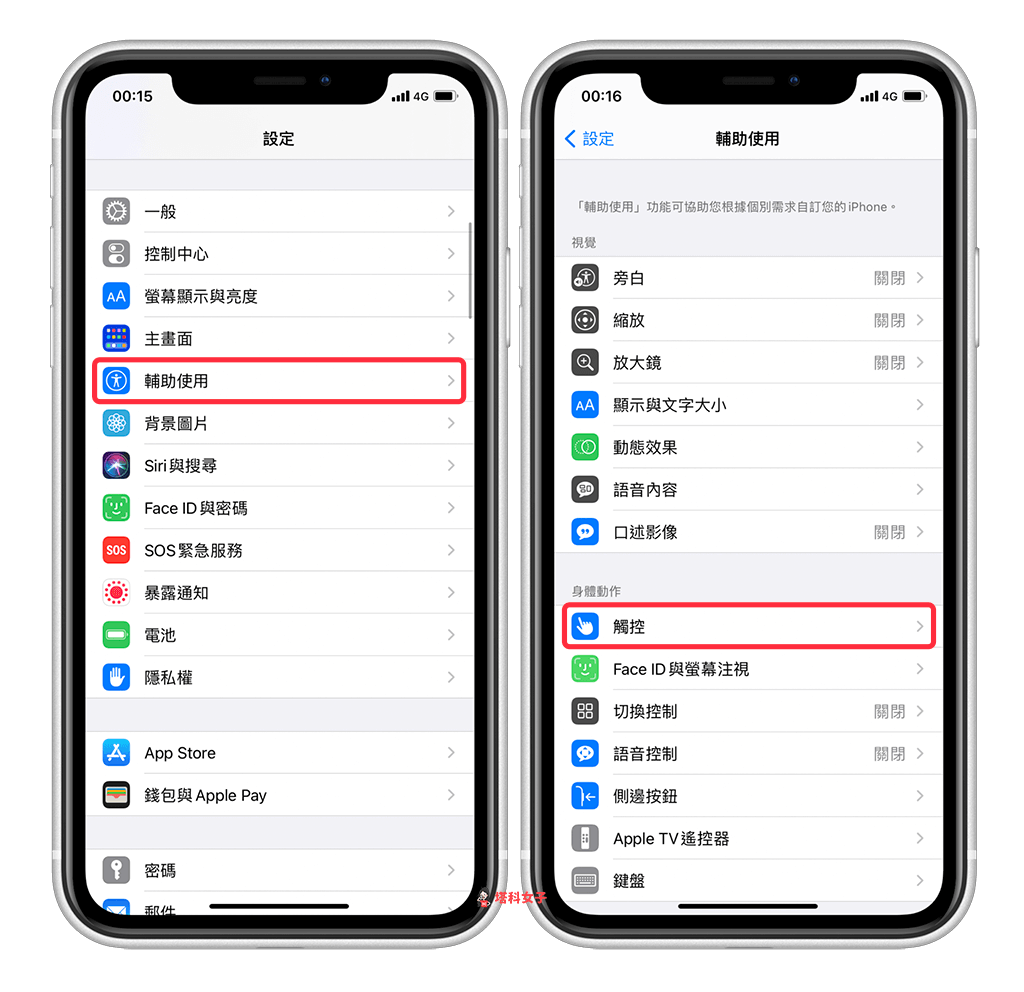
接著,最下方這邊就會有個「背面輕點」,預設是關閉的,我們直接點進去。
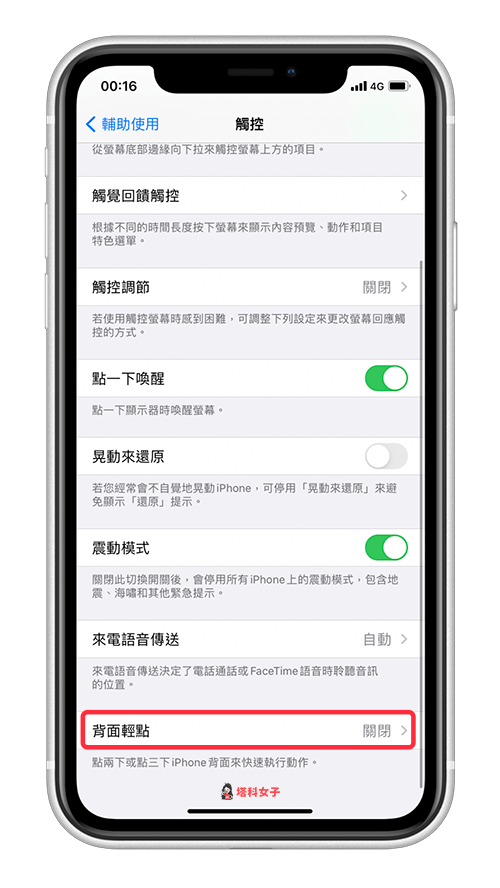
點兩下或點三下
你可以分別設定點兩下或點三下來執行不同的動作,而以截圖來說,我建議大家可以設置為點三下,因為這樣比較不容易誤觸。
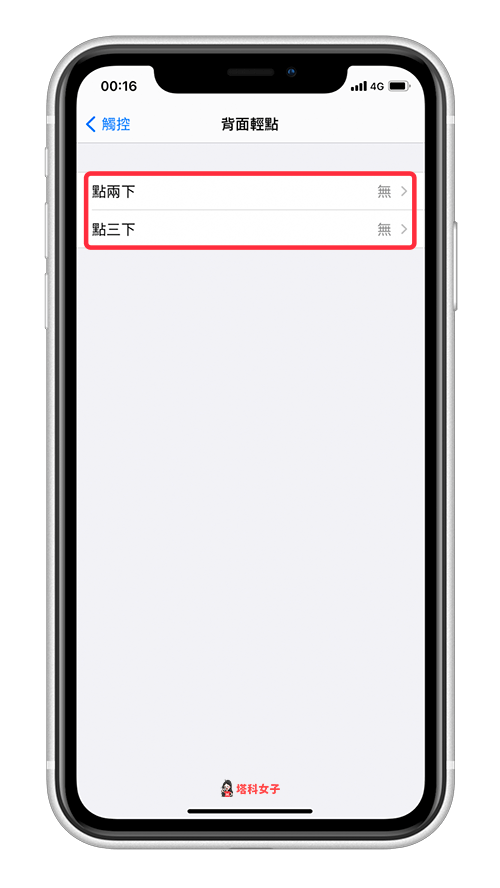
設定為「截圖」
這邊有許多功能都可以設定,我們選擇「截圖」就完成了,現在你只要輕點 iPhone 背面兩下(或三下),就會自動螢幕截圖。
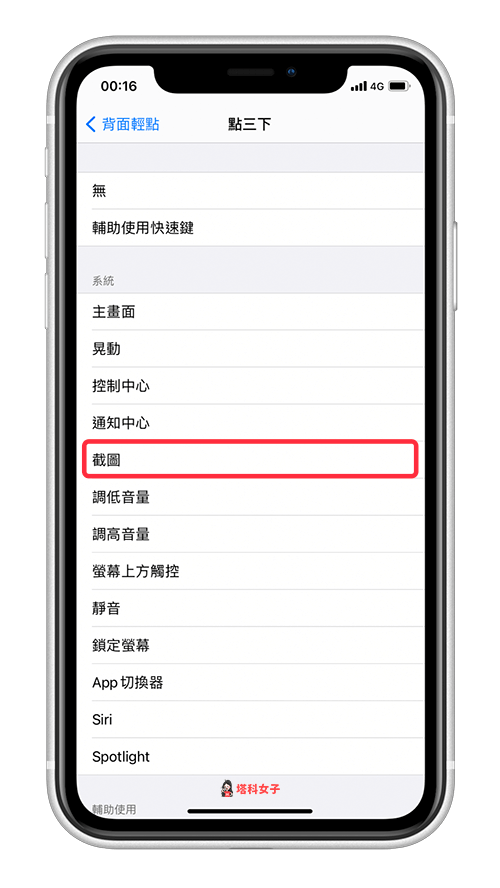
其他截圖方法
而除了透過 iOS14「背面輕點」這功能之外,我們也可以透過小白點功能來截圖,詳細可參考這篇教學:
- iPhone 截圖設定小技巧,教你如何透過小白點來截圖
總結
背面輕點這功能很有趣,可以延伸應用到「iOS 捷徑」,如果你想知道其他玩法,請參考這篇文章:
- iPhone 背面輕點功能怎麼用?教你搭配「捷徑」做出好玩應用
編輯精選文章
- iOS14 懶人包:重點功能與教學總整理
- iPhone 如何快速搜尋 App 並開啟?教你這 3 個 iOS14 小技巧
- iPhone 主畫面堆疊技巧|任意堆疊喜歡的小工具讓桌面更簡潔
- iPhone 隱藏主畫面頁面教學,一鍵隱藏 iPhone 桌面 (iOS14)
Ten articles before and after
iOS 15 / iPadOS 15 支援機型有哪些?完整支援名單! – telegram 網頁版
動森 楓葉|如何獲得?用途?附楓葉家具 DIY 方程式 – telegram 網頁版
iPhone 如何設定住家或公司地址?Apple 地圖/Google Maps 地址更改教學 – telegram 網頁版
用 iPhone Safari 輕鬆實現 YouTube 背景播放 (免費/免 App) – telegram 網頁版
iOS 14 形狀辨識功能讓你在備忘錄畫出完美直線與形狀 – telegram 網頁版
IG 倒數拍照錄影怎麼用?IG 限時動態可使用倒數 3 秒計時拍照功能 – telegram 網頁版
【開箱評測】QNAP TL-D800C JBOD 儲存擴充設備,備份與擴充的最佳選擇 – telegram 網頁版
iPhone Safari 如何封鎖網站?教你這 3 招限制特定網站存取! – telegram 網頁版
